亲,以下就是关于(Win10系统设置电脑背景后桌面图标被隐藏如何恢复(图)),由“WiFi之家网”整理!

原标题:"Win10系统设置电脑背景后桌面图标被隐藏如何恢复"相关电脑问题教程分享。 - 来源:WiFi之家网。
很多用户安装完win10系统之后最喜欢做的一件事情就是设置电脑桌面背景,将桌面背景设置成自己喜欢的图片也是一种很好的体验,毕竟每次打开电脑第一眼看到的就是桌面的图案,有些用户将桌面换成一张高清风景图片,但是却不小心把电脑桌面图标给隐藏了。对此,要如何操作才能恢复电脑桌面图标呢?下面,就跟随WiFi之家网小编一起来看看吧。
推荐:Windows 10免费下载教程
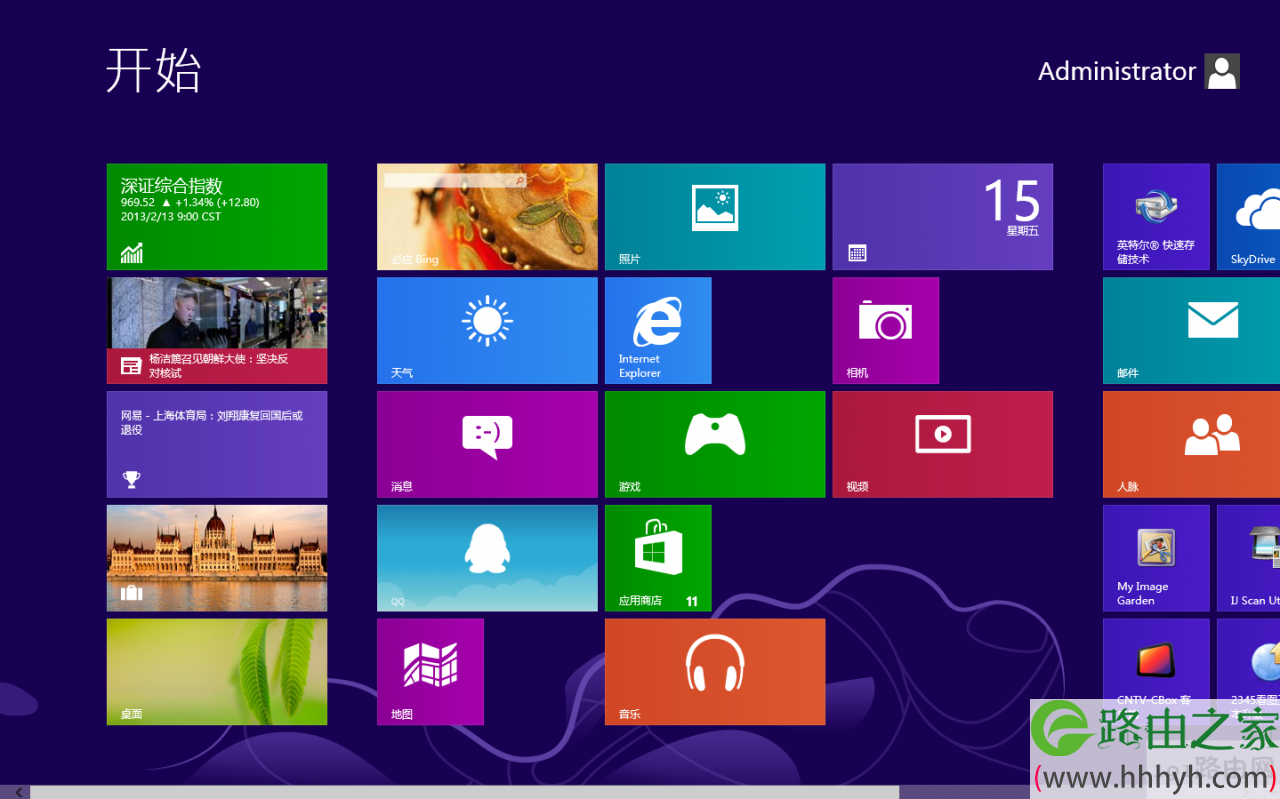
Win10系统设置电脑背景后桌面图标被隐藏
解决方法:
1、打开win10系统中的任意文件夹或者磁盘分区,点击Robbin工具栏“查看”;
2、切换到查看界面,在显示/隐藏功能区,点击勾选“隐藏的项目”;
3、返回桌面,现在图标是不是已隐藏文件的方式显示出来了,对着图标单击鼠标右键,菜单中选择“属性”;
4、在程序属性对话框,点击切换到“常规”选项卡界面,点击取消属性后面的“隐藏”的勾选后,点击底部“确定”,图标就恢复正常了!
看完Win10怎样不返回桌面快速启动桌面应用程序的内容,要不要去尝试下?更多精彩内容继续关注WiFi之家网官网http://www.191e.com/!
以上就是关于-常见问题-(Win10系统设置电脑背景后桌面图标被隐藏如何恢复(图))的教程!
原创文章,作者:常见问题,如若转载,请注明出处:https://www.224m.com/118401.html

